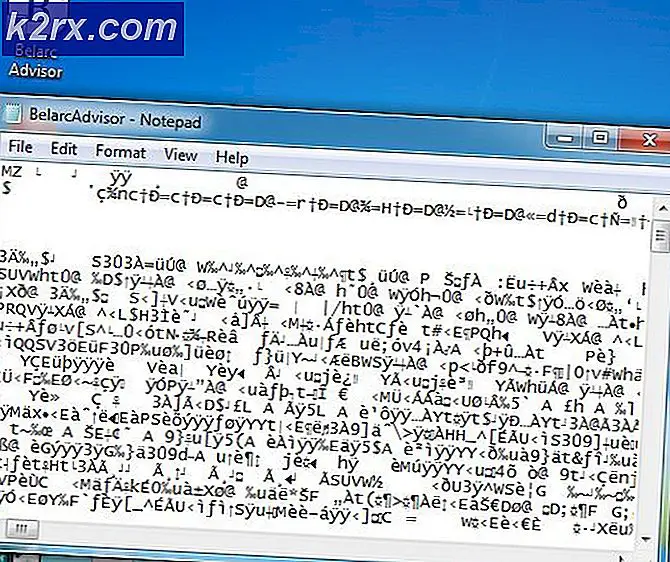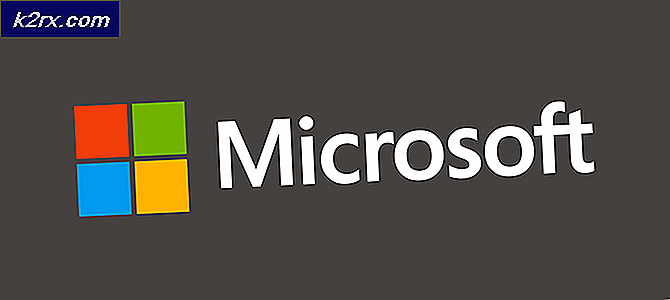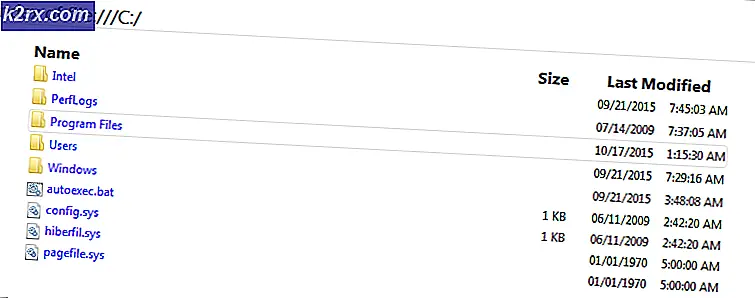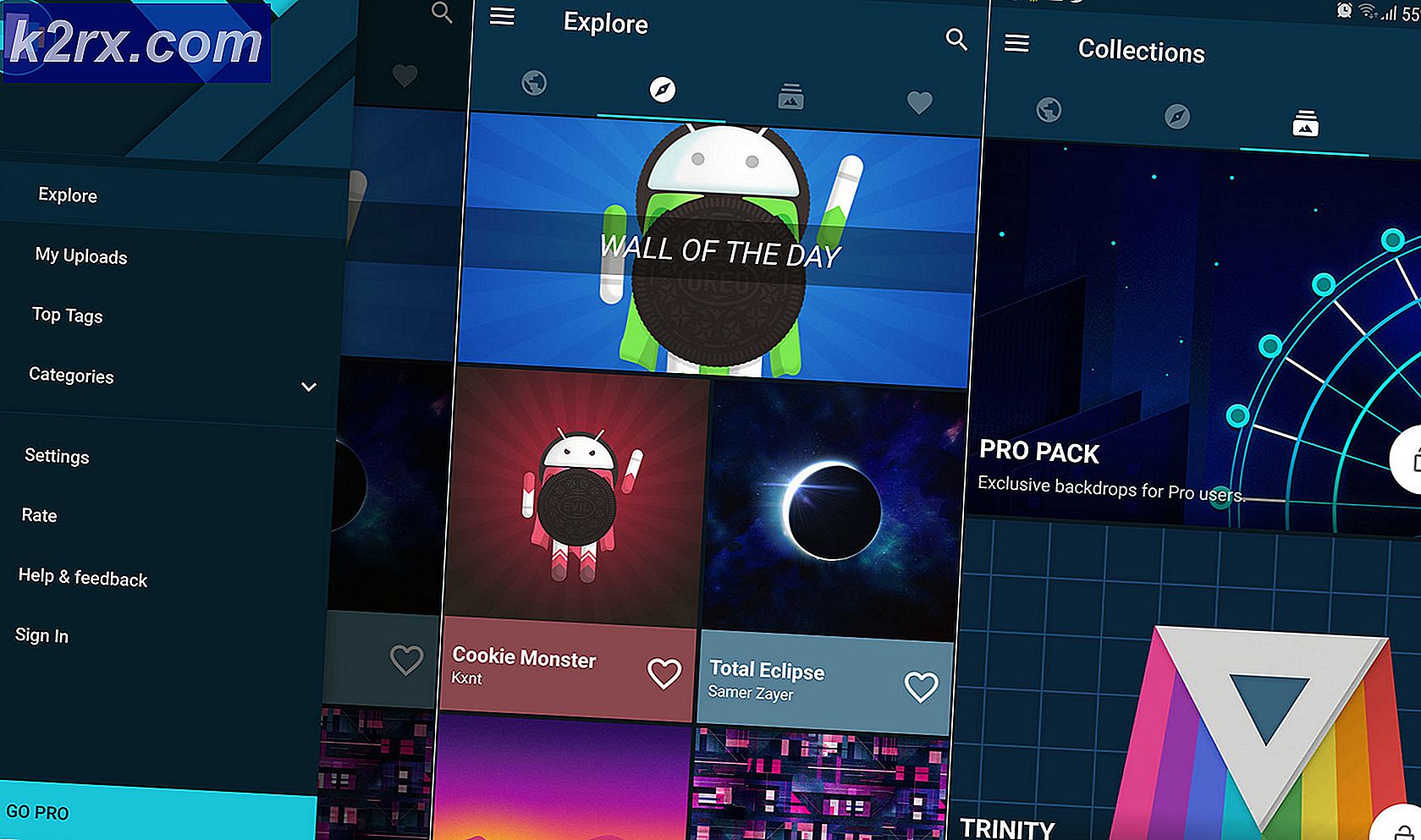EN İYİ KILAVUZ: Gmail'de E-postaları Engelleme
Metin mesajlaşma ve anlık mesajlaşma günümüzde tüm öfke haline gelmiş olsa da, e-posta hala tamamen canlı bir iletişim biçimidir, bu yüzden hala ortalama kişinin günlük iletişim çabalarının önemli bir parçası. Ek olarak, internetin sunabileceği her şeyden en fazlasını elde etmek isteyen herkesin bir e-posta hesabına sahip olması gerekir. Ancak, e-posta adresinizi sağ ve sol web sitelerine verdiğinizde, çoğu zaman spam mesajlarının bombardımanının kurbanı haline gelir ve birçok web sitesinin posta listelerinde yer alırsınız. Bu, gelen kutunuzun istenmeyen e-postalarla dolu olmasına yol açabilir.
Outlook ve Gmail gibi çoğu e-posta platformunun, gelen kutunuzdaki istenmeyen e-postaların tümünü zorlamak için çeşitli farklı filtreler, yardımcı programlar ve algoritmalar olmasına rağmen, gelen kutunuzda hala bir miktar spam bulunur. kendi başına otlaman gerekiyor. Ancak, spam mesajlarının gönderenlerinden ve gelen kutunuzda istemediğiniz diğer kişilerin e-postalarını almayı bırakmanız daha iyi olmaz mıydı? Neyse ki, Gmail de dahil olmak üzere çoğu büyük e-posta platformu, kullanıcılara e-posta yoluyla herhangi bir iletişim kurmak istemedikleri gönderenleri engelleyebilir. Gmail’de e-postaları engellemek oldukça basittir - yapmanız gereken tek şey:
Bilgisayardan
Gmail'i açın. Engellemek istediğiniz göndericiden bir e-posta açın. Yanıtın yanındaki Ok düğmesine tıklayın.
Gönderenin Blok adını tıklayın.
Birini istemeden engellerseniz, yukarıda listelenen adımların aynısını uygulayarak hatayı hemen geri alabilirsiniz. Bunun yerine, son adımda Gönderenin adını kaldır seçeneğinin tıklanması yerine.
PRO TIP: Sorun bilgisayarınız veya dizüstü bilgisayar / dizüstü bilgisayar ile yapılmışsa, depoları tarayabilen ve bozuk ve eksik dosyaları değiştirebilen Reimage Plus Yazılımı'nı kullanmayı denemeniz gerekir. Bu, çoğu durumda, sorunun sistem bozulmasından kaynaklandığı yerlerde çalışır. Reimage Plus'ı tıklayarak buraya tıklayarak indirebilirsiniz.Bir Telefondan veya Tabletten
Gmail'i açın.
Engellemek istediğiniz göndericiden bir e-posta açın.
Gri Menü düğmesine ve mesajın sağ üst köşesine dokunun (üç dikey nokta ile gösterilmiştir).
Gönderenin blok adını engelle üzerine dokunun.
Birini istemeden engellerseniz, yukarıda listelenen adımların aynısını uygulayarak hatayı hemen geri alabilirsiniz, bunun yerine son adımda göndericinin engellemesinin kaldırılmasına dokunabilirsiniz.
Engellediğiniz gönderenleri görüntülemek (ve düzenlemek):
Gmail'i bir bilgisayarda açın. En üstteki Dişli düğmesine tıklayın. Ayarlar'a tıklayın.
Filtreler ve Engellenen Adresler'e tıklayın ve sayfanın altına doğru aşağı kaydırın. Burada geçmişte Gmail'de engellediğiniz tüm gönderenlerin bir listesini göreceksiniz.
PRO TIP: Sorun bilgisayarınız veya dizüstü bilgisayar / dizüstü bilgisayar ile yapılmışsa, depoları tarayabilen ve bozuk ve eksik dosyaları değiştirebilen Reimage Plus Yazılımı'nı kullanmayı denemeniz gerekir. Bu, çoğu durumda, sorunun sistem bozulmasından kaynaklandığı yerlerde çalışır. Reimage Plus'ı tıklayarak buraya tıklayarak indirebilirsiniz.